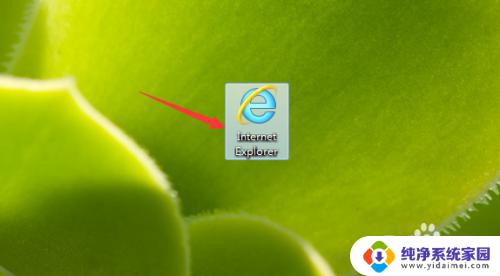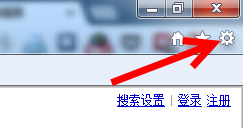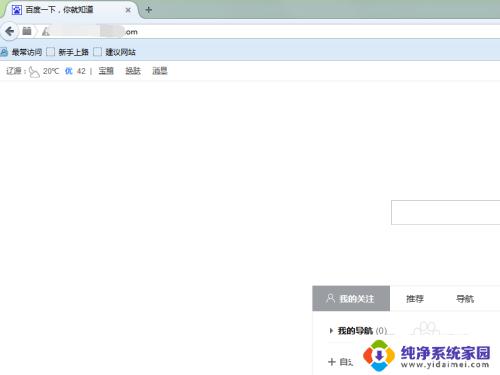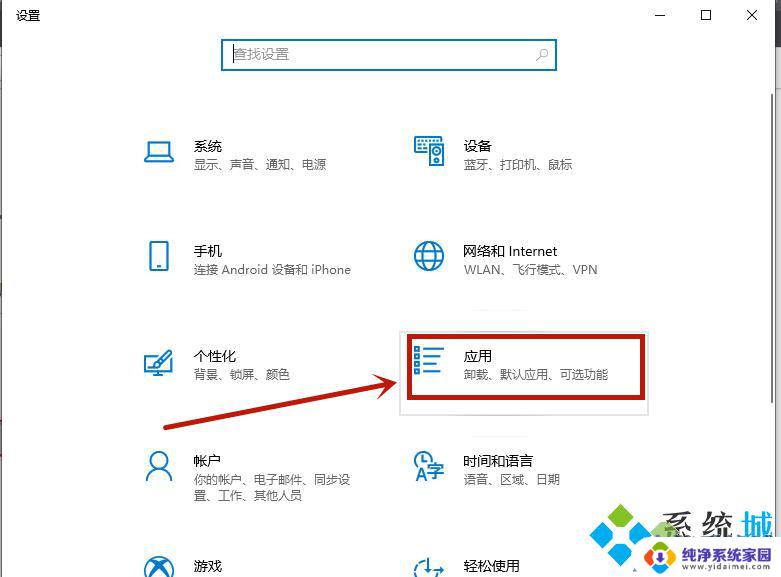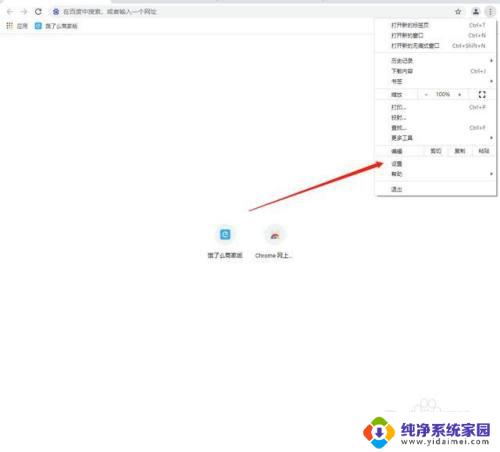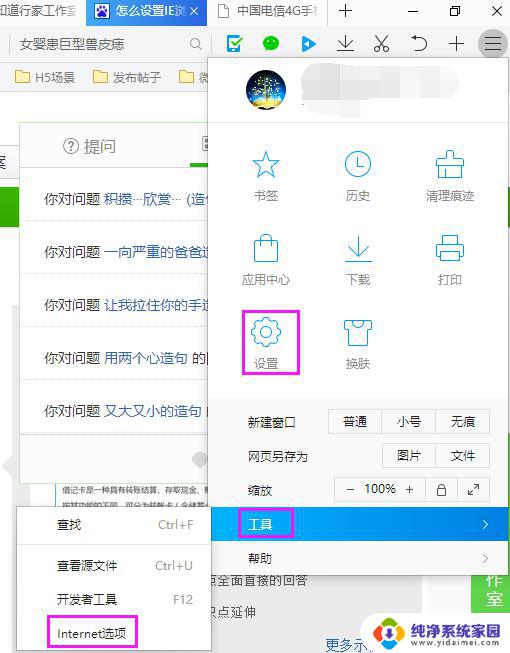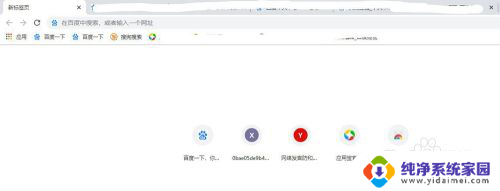如何设置ie浏览器为默认主页 IE浏览器怎么设置默认主页
更新时间:2024-03-15 09:36:04作者:xiaoliu
在日常使用IE浏览器时,有时候会希望将某个网站设置为默认主页,方便快速访问,要实现这个操作,只需简单的几步即可完成。打开IE浏览器,在右上角的菜单中选择Internet选项,然后在常规选项卡中找到首页部分,输入您想要设置的网址即可。通过这样的设置,您可以快速打开喜欢的网站,提高浏览效率。
步骤如下:
1.电脑上,打开IE浏览器

2.点击右上角锯齿轮状的设置图标
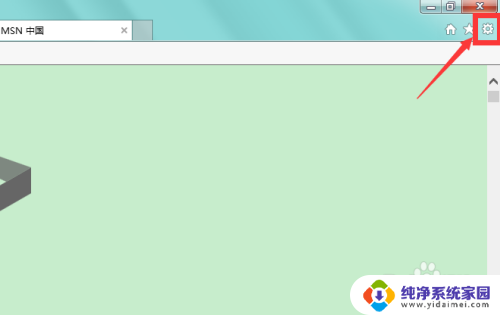
3.点击“Internet 选项”
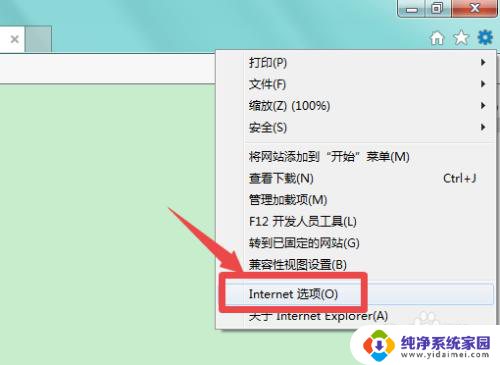
4.在“常规”选项卡,主页设置输入框中。输入想要设置的默认打开主页地址,点击“确定”
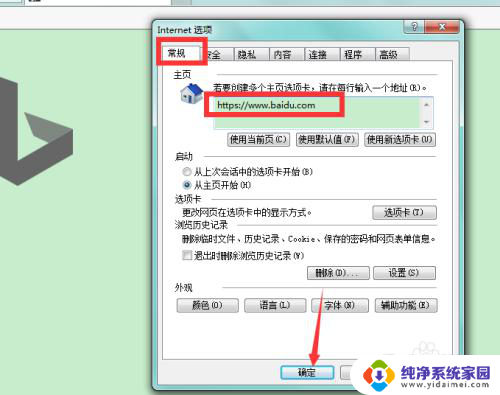
5.关闭浏览器,重新打开浏览器。就能发现自动打开的默认主页变成了自己设置的主页了
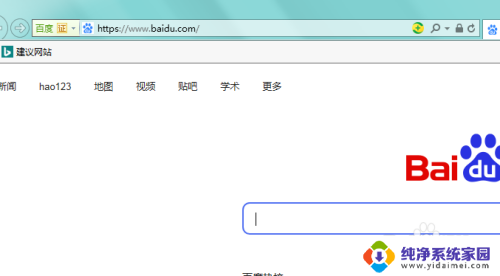
6.总结
1、电脑上,打开IE浏览器。点击右上角锯齿轮状的设置图标,点击“Internet 选项”
2、在“常规”选项卡,主页设置输入框中。输入想要设置的默认打开主页地址,点击“确定”
3、关闭浏览器,重新打开浏览器。就能发现自动打开的默认主页变成了自己设置的主页了
以上就是如何将IE浏览器设置为默认主页的全部内容,如果有不懂的用户可以根据小编的方法来操作,希望能够帮助到大家。